Instagramでダイレクトメッセージを送信する方法
公開: 2022-05-07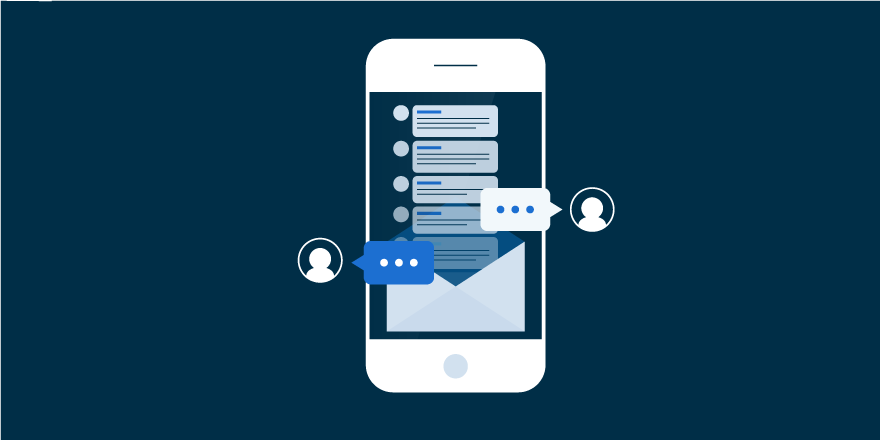
Instagramのダイレクトメッセージングは、テキスト、音声メッセージ、画像などを介して通信するための楽しい方法です。
ソーシャルメディアプラットフォームのInstagramは、写真、ビデオ、および短命のコンテンツを通じてユーザーを結び付けます。 そのダイレクトメッセージ(DM)機能により、ユーザーは個人またはビジネスを問わず、他のユーザーアカウントとプライベートに通信できます。 ただし、DMプロセスは、ユーザーがアカウントをフォローしているかどうかによって異なります。アカウントはパブリックまたはプライベートのどちらでもかまいません。
フォローしているパブリックアカウントにDMを送信する方法
このタイプのアカウントにダイレクトメッセージを送信するには、受信トレイ(すべてのダイレクトメッセージが保存されている場所)から送信する方法と、Instagramアカウントに移動する方法の2つがあります。
受信トレイからDMを送信する
- Instagramアプリを開きます。 ホームページで、画面右上の紙飛行機アイコンをクリックします。
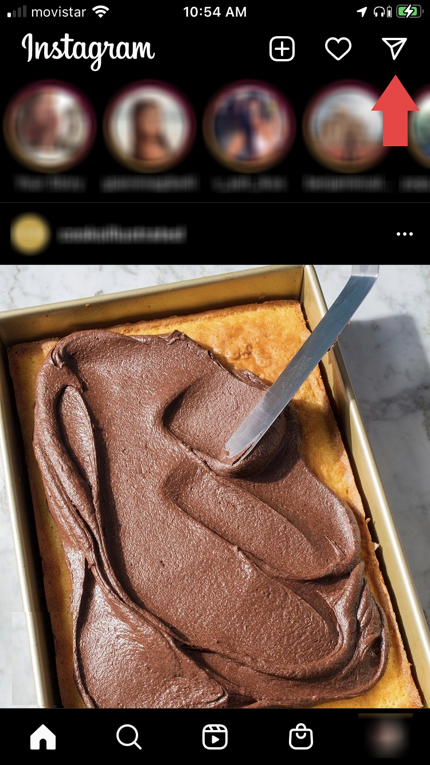
- 受信トレイの検索バーに、Instagramアカウントの名前を入力します。
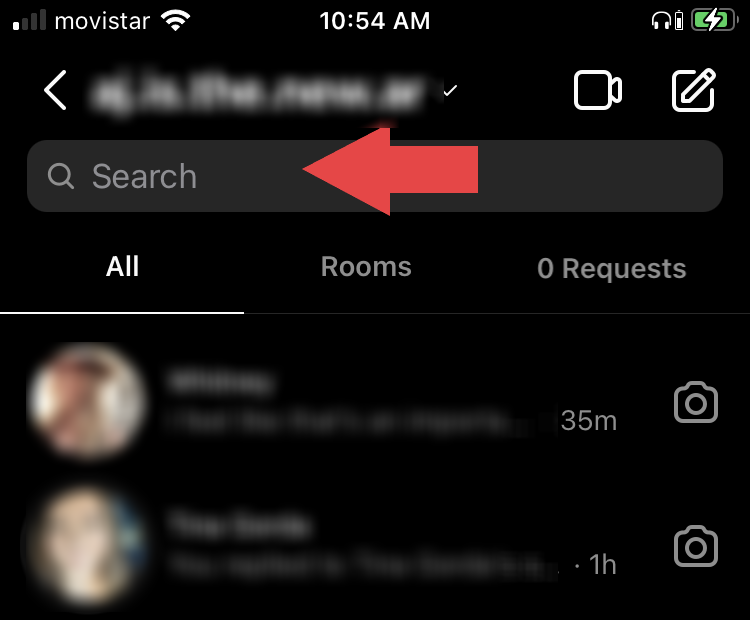
- 検索結果から、メッセージを送信するアカウントを選択します。 Instagramはそのアカウントのダイレクトメッセージングページを開きます。
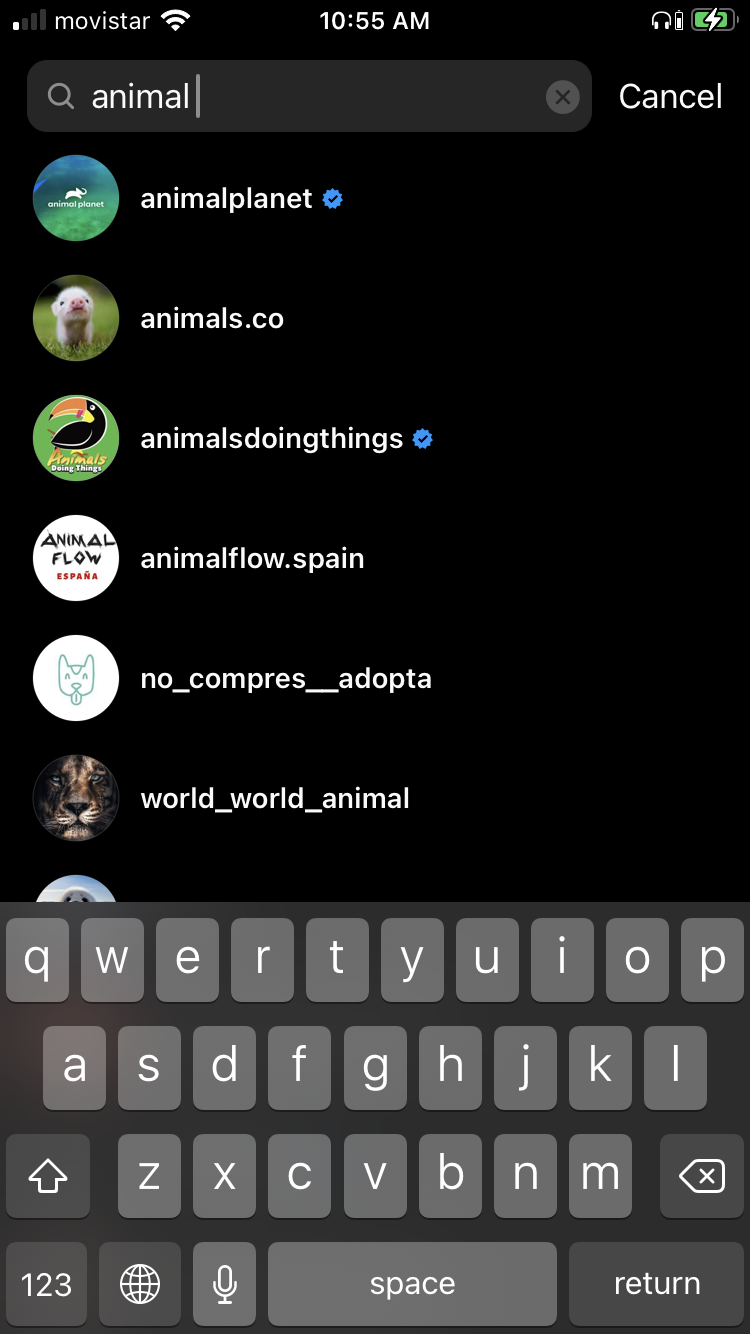
- 「メッセージ」ボックスにメッセージを入力し、「送信」をクリックします。
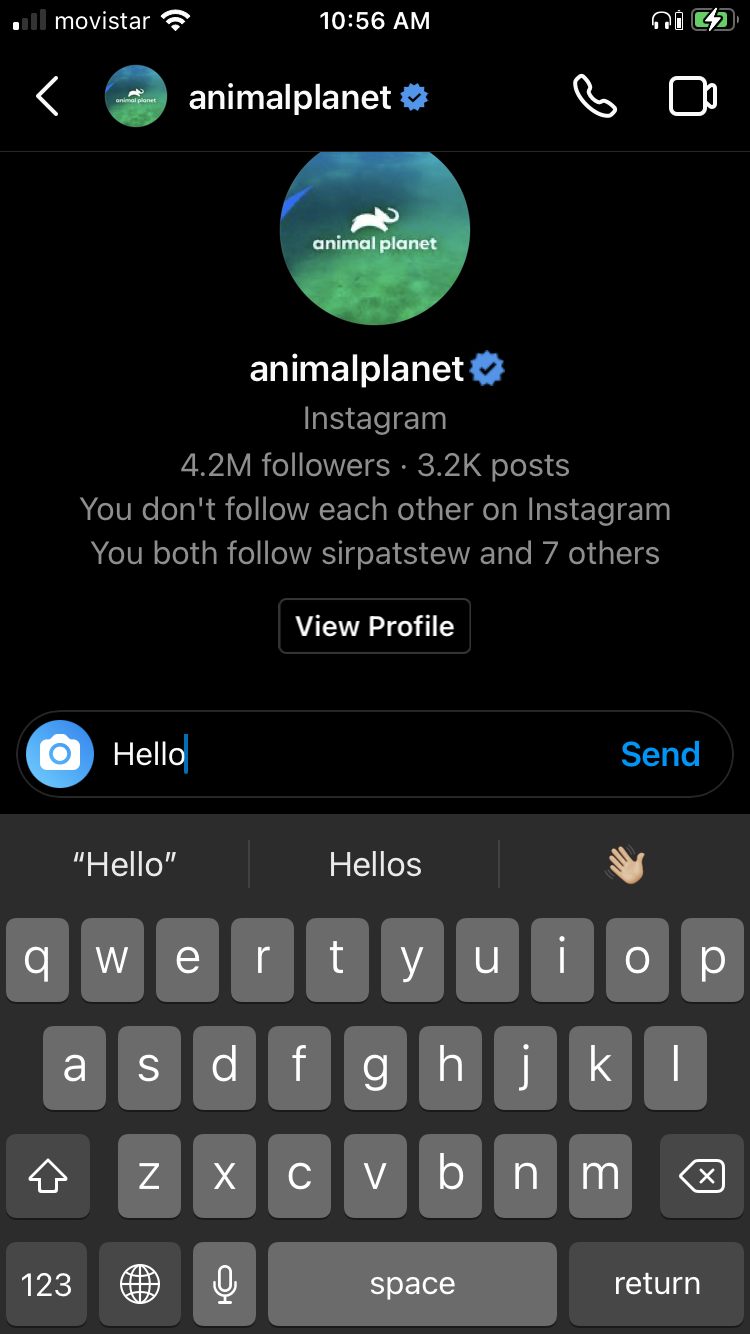
アカウントページからDMを送信する
- Instagramアプリを開き、下部のメニューバーにある虫眼鏡アイコンをクリックします。
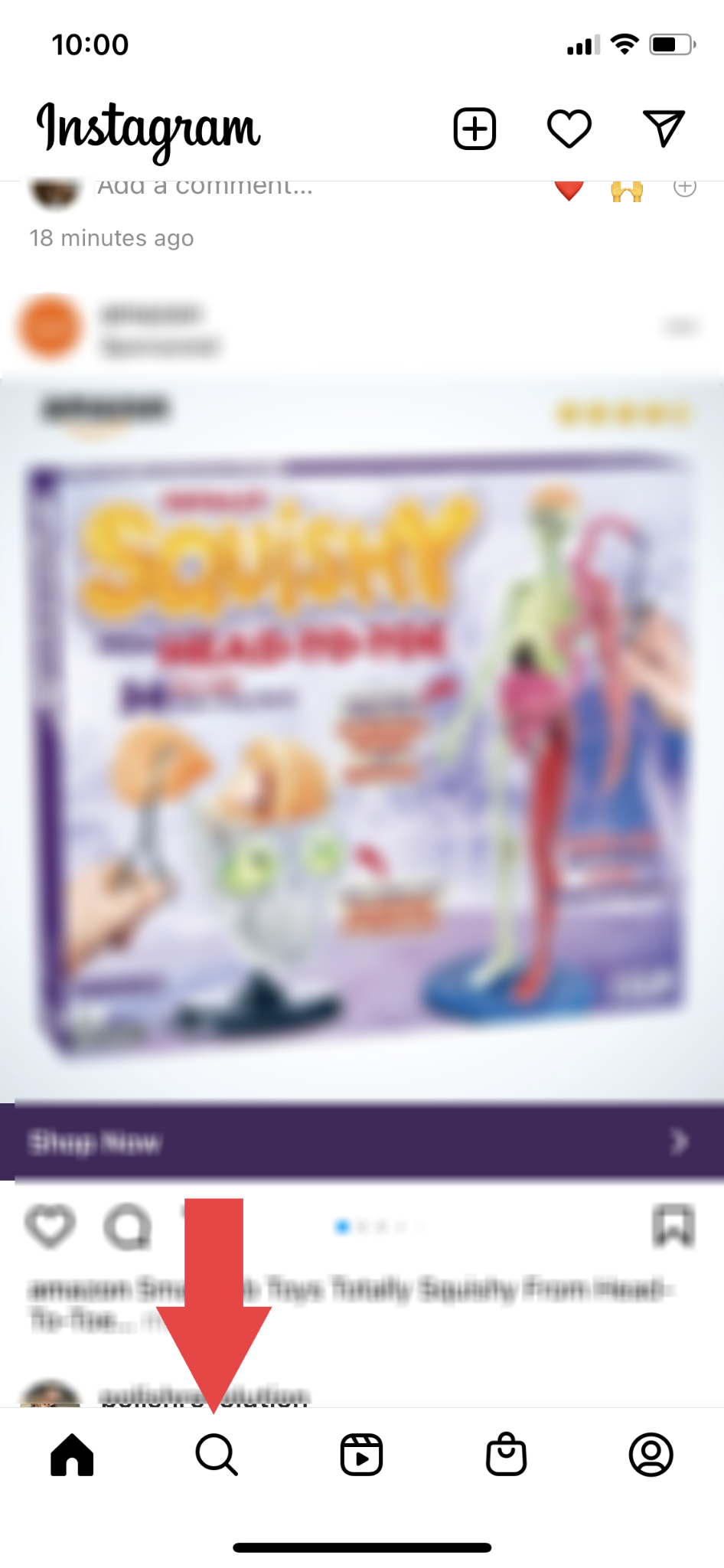
- 画面上部の検索バーにアカウント名を入力します。
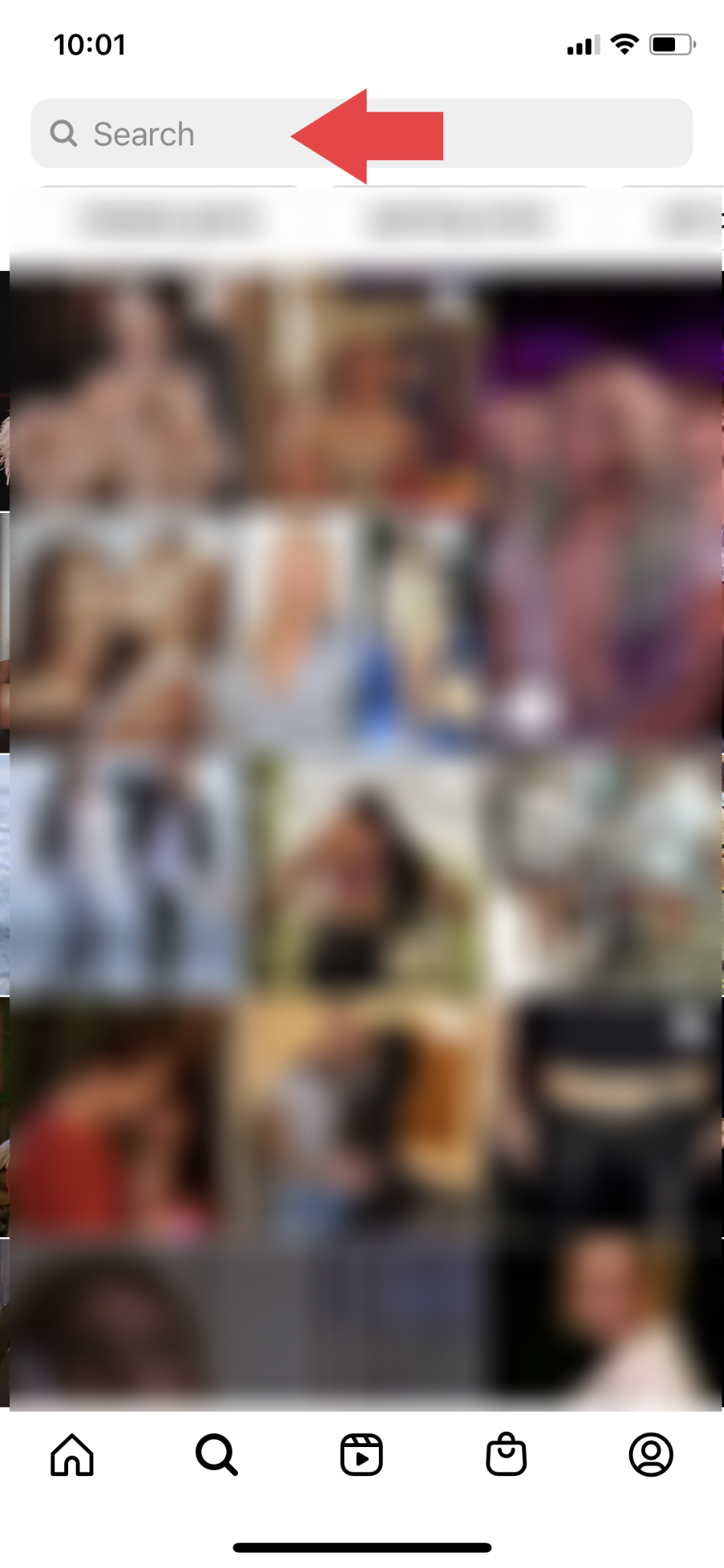
- 検索結果から、メッセージを送信するアカウントを選択します。 これにより、アカウントのホームページに移動します。
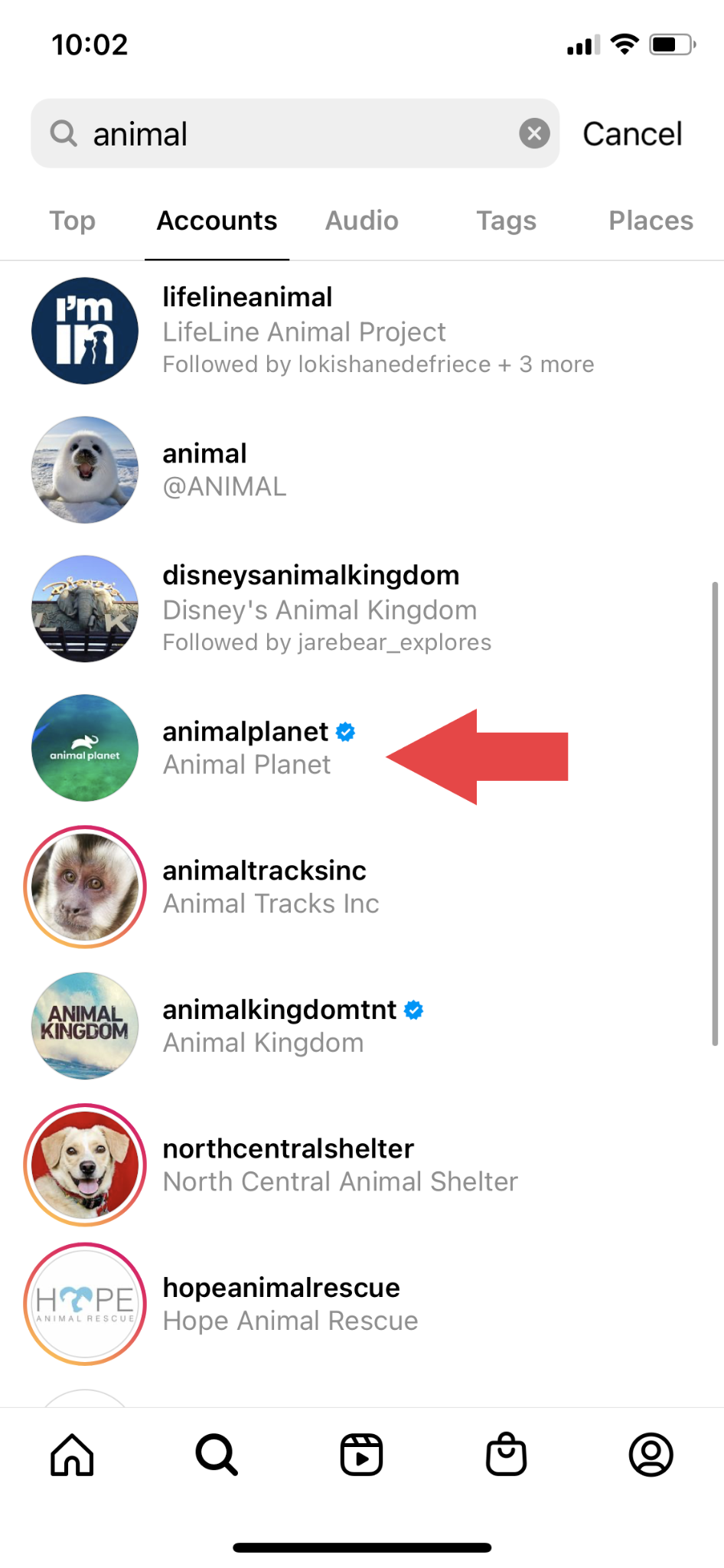
- 「メッセージ」ボタンをクリックします。 アカウントの以前のInstagramメッセージ(ある場合)を表示するページが表示されます。
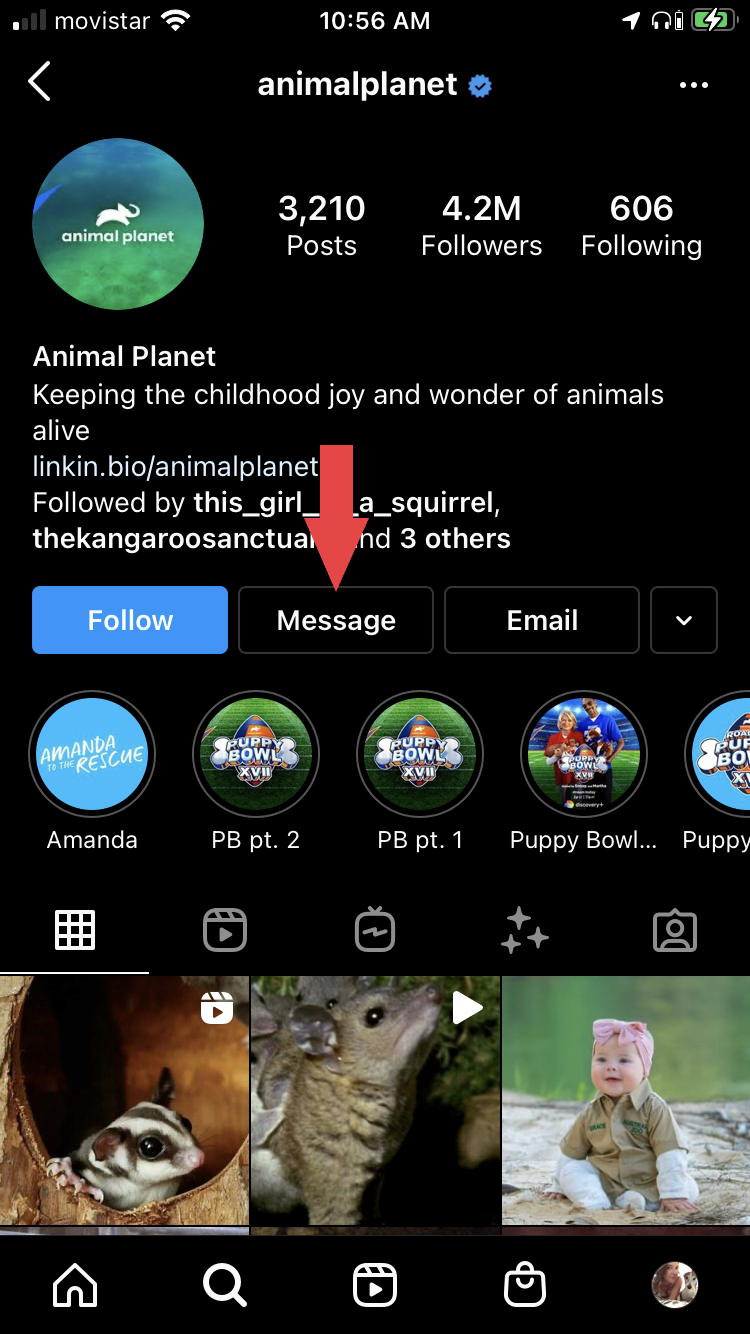
- メッセージボックスにメッセージを入力し、「送信」を押します。
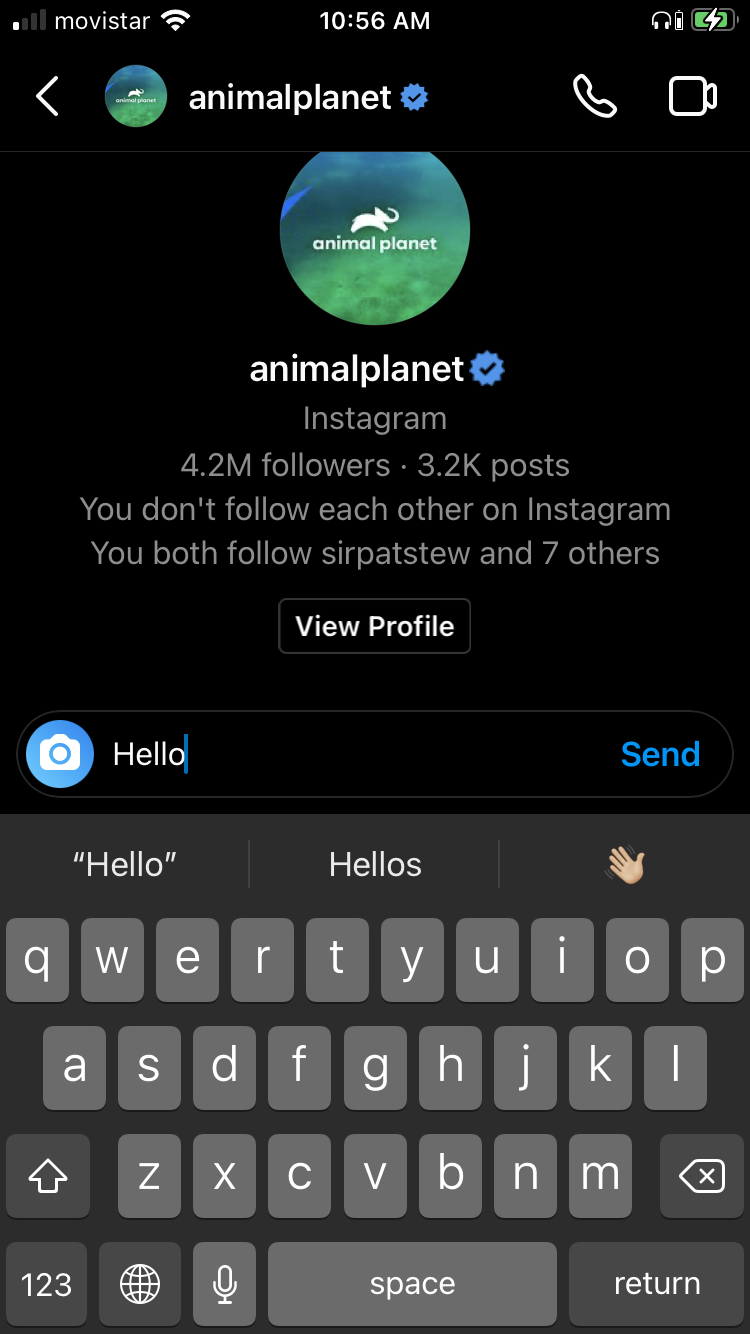
フォローしていないプライベートアカウントにDMを送信する方法
プライベートアカウントは、所有者によってロックダウンされた個人アカウントまたはビジネスアカウントです。 フォローリクエストが所有者によって承認されない限り、アカウントの写真、投稿、ストーリーなどを表示することはできません。 これらのプライバシー設定はDMプロセスに影響します。
- アカウントに移動します。 アカウントが非公開であることを示すメッセージが表示されます。
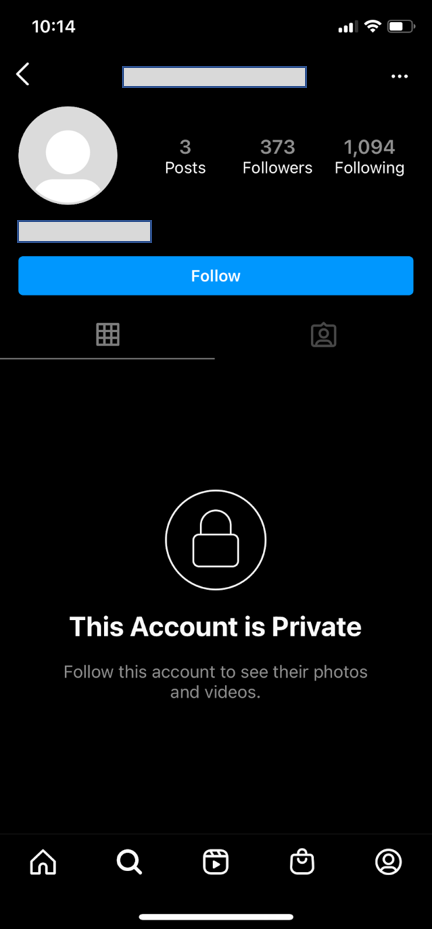
- アカウントページの右上にある3つのドットをタップします。
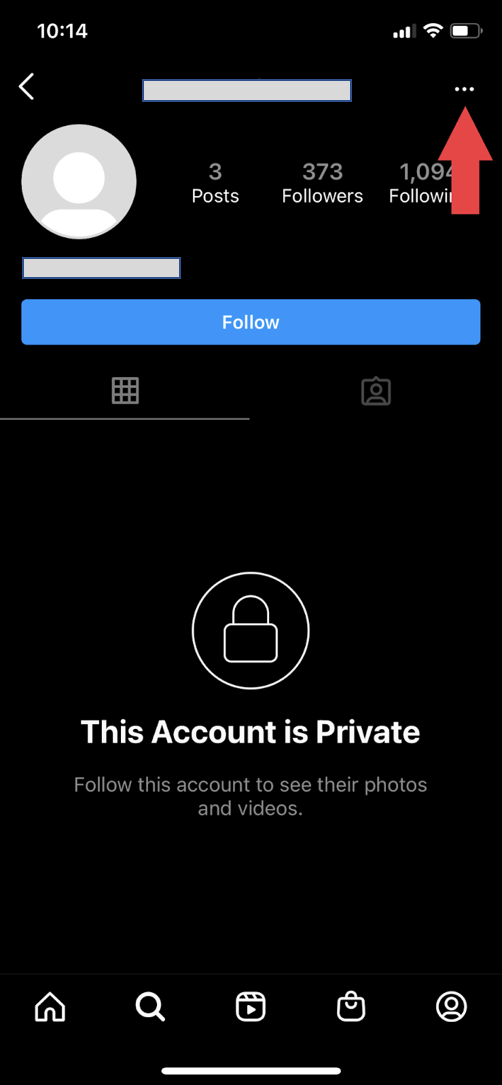
- 表示されるメニューから、[メッセージの送信]をクリックします。 メッセージボックスにメッセージを入力し、[送信]をクリックします。
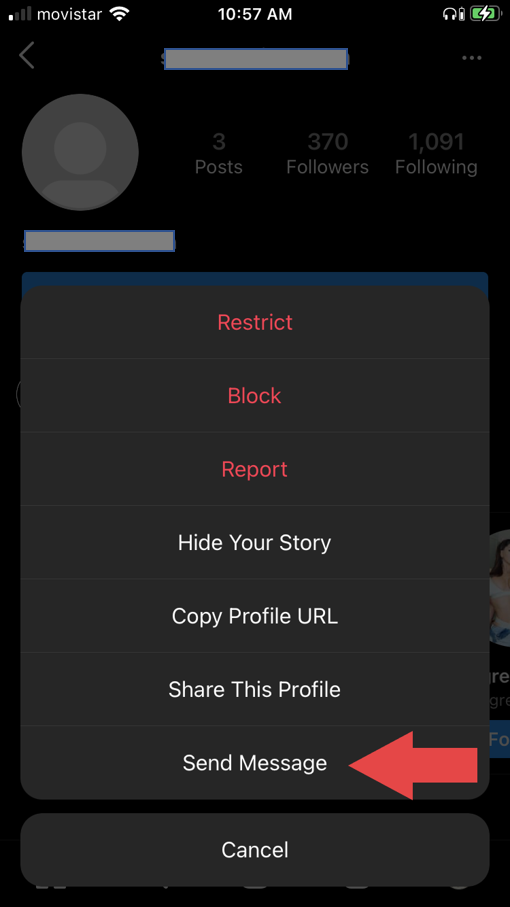
注:このユーザーをフォローしていないため、メッセージは受信トレイに表示されません。 受信トレイ内の「リクエスト」という名前の別のタブに表示されます。 ユーザーは、あなたに応答する前に、あなたのメッセージ要求を受け入れる必要があります。
音声および画像DMの送信方法
Instagram DMを介して、音声メッセージ、写真、GIFを送信できます。
DMとして音声メッセージを送信する
- フォローしているパブリックアカウントまたはフォローしていないプライベートアカウントにInstagramDMを送信するための手順を完了します。
- メッセージボックス内で、マイクアイコンをクリックします。
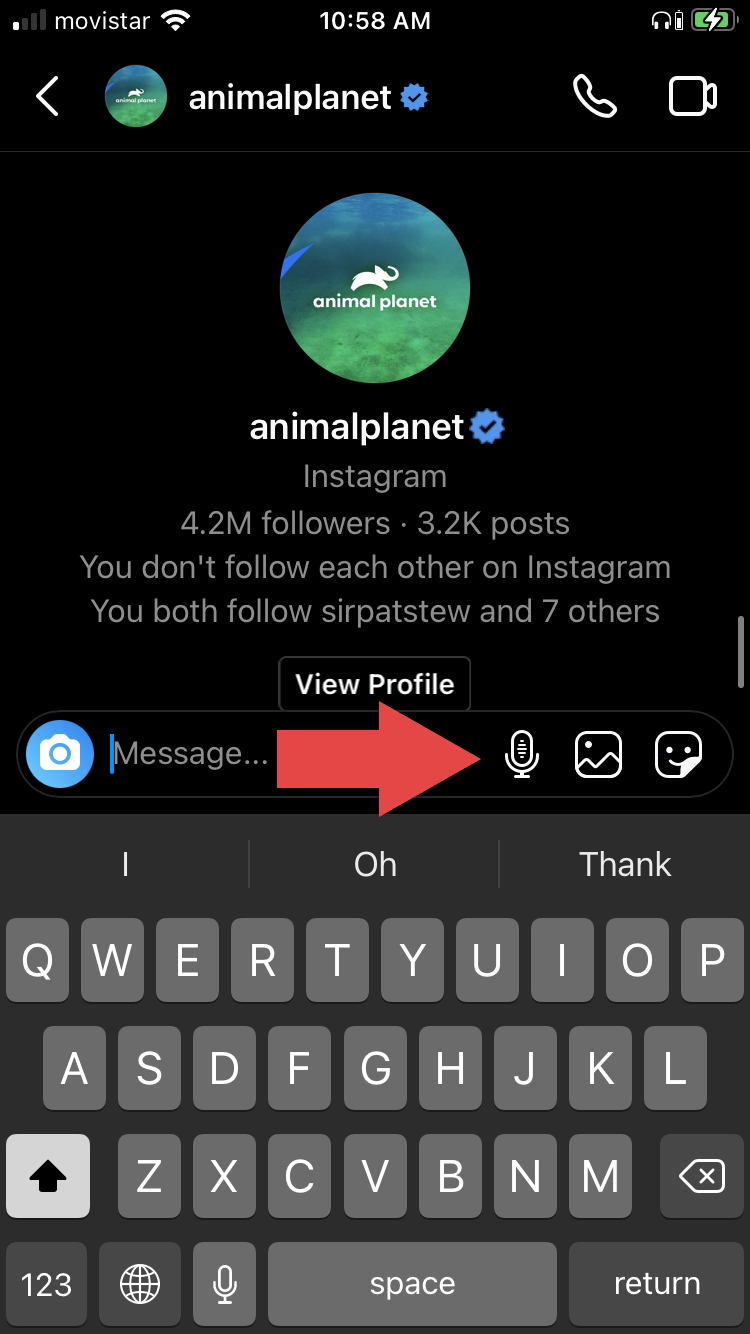
- マイクを長押しして音声メッセージを録音します。 放して録音したメッセージを送信します。
- メッセージを削除する場合は、ゴミ箱アイコンに向かって左にスワイプします。
保存した画像をDMとして送信する
- フォローしているパブリックアカウントまたはフォローしていないプライベートアカウントにInstagramDMを送信するための手順を完了します。
- メッセージボックス内で、画像アイコン(山の絵が描かれた正方形)をクリックします。
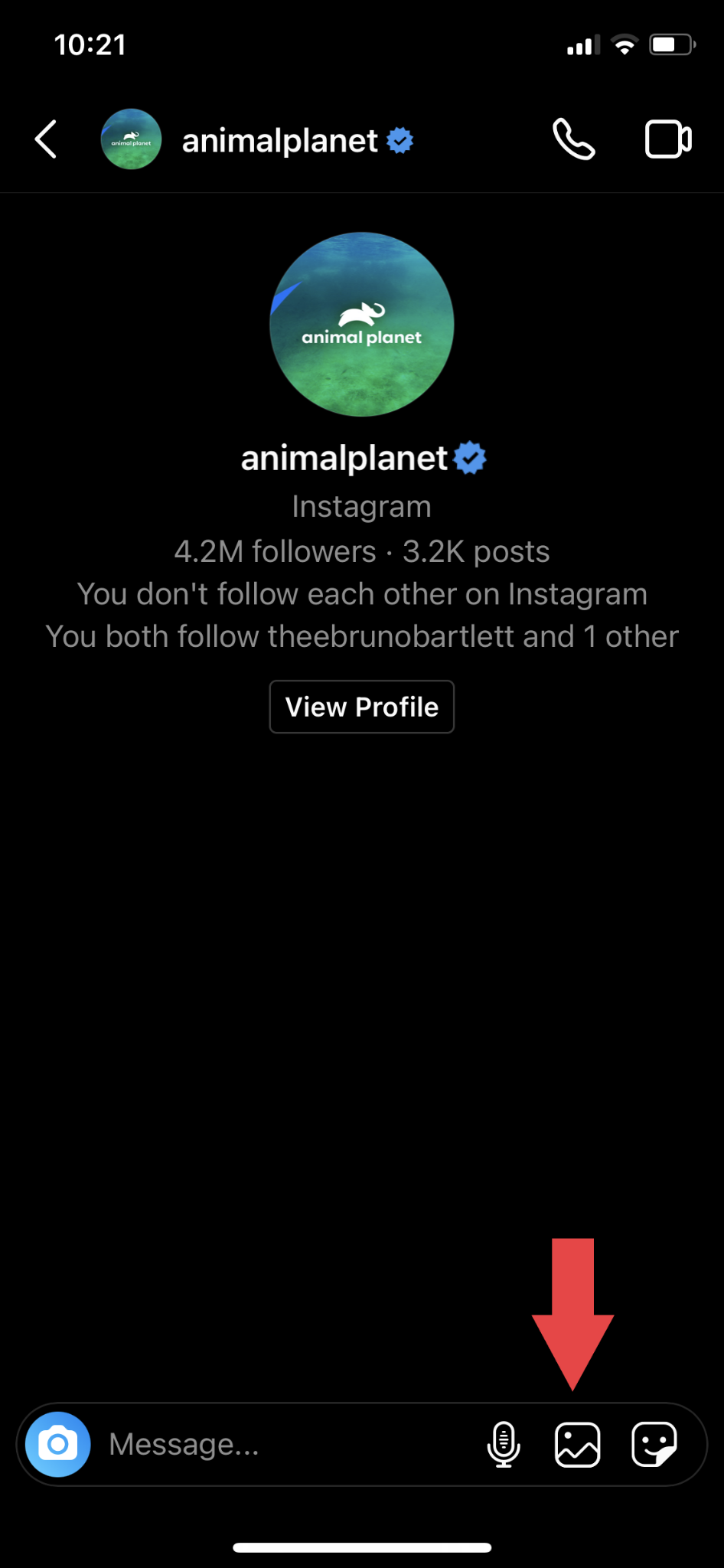
- 画像アイコンをタップすると、携帯電話のカメラロールが開き、最新の写真が表示されます。
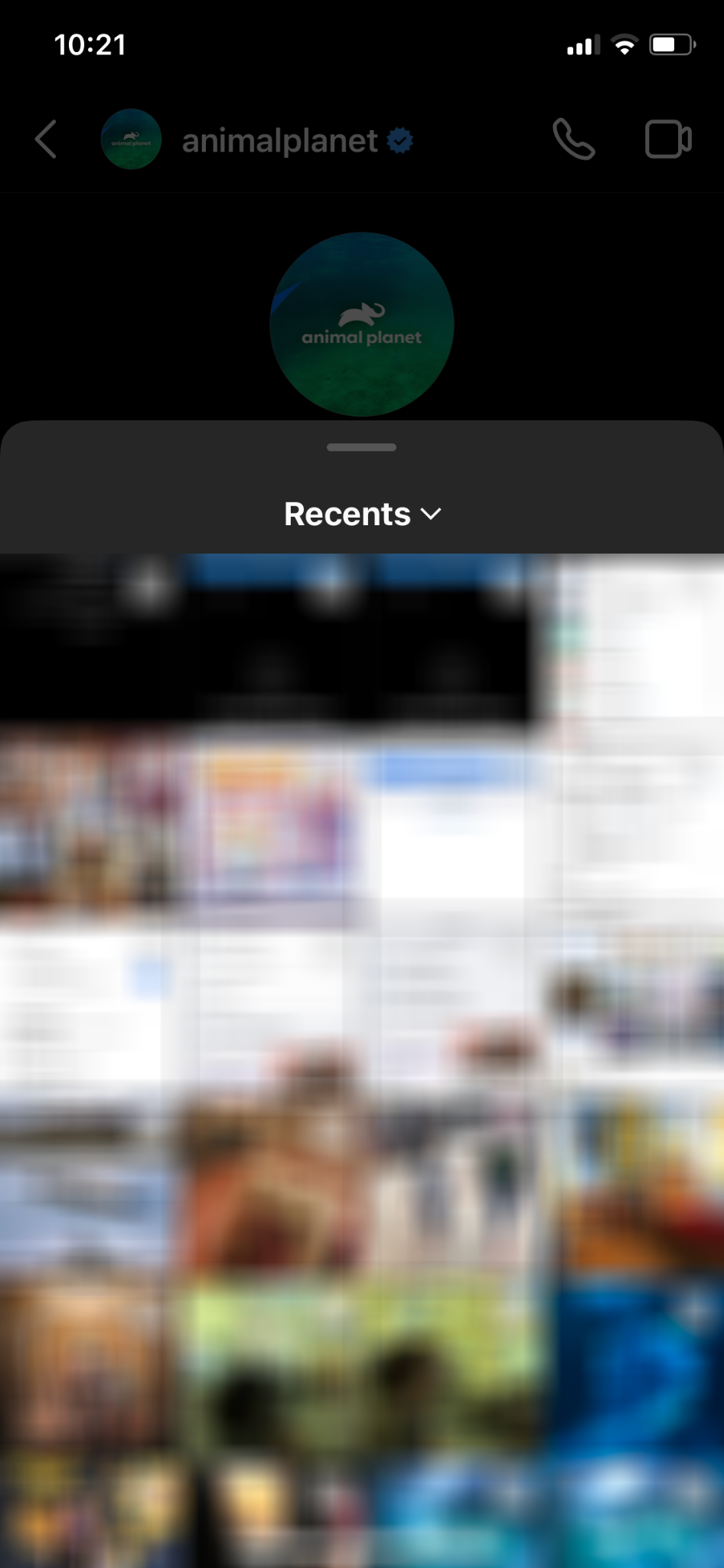
- 共有したい画像をタップします。 青いチェックマークは、画像を選択したことを示します。
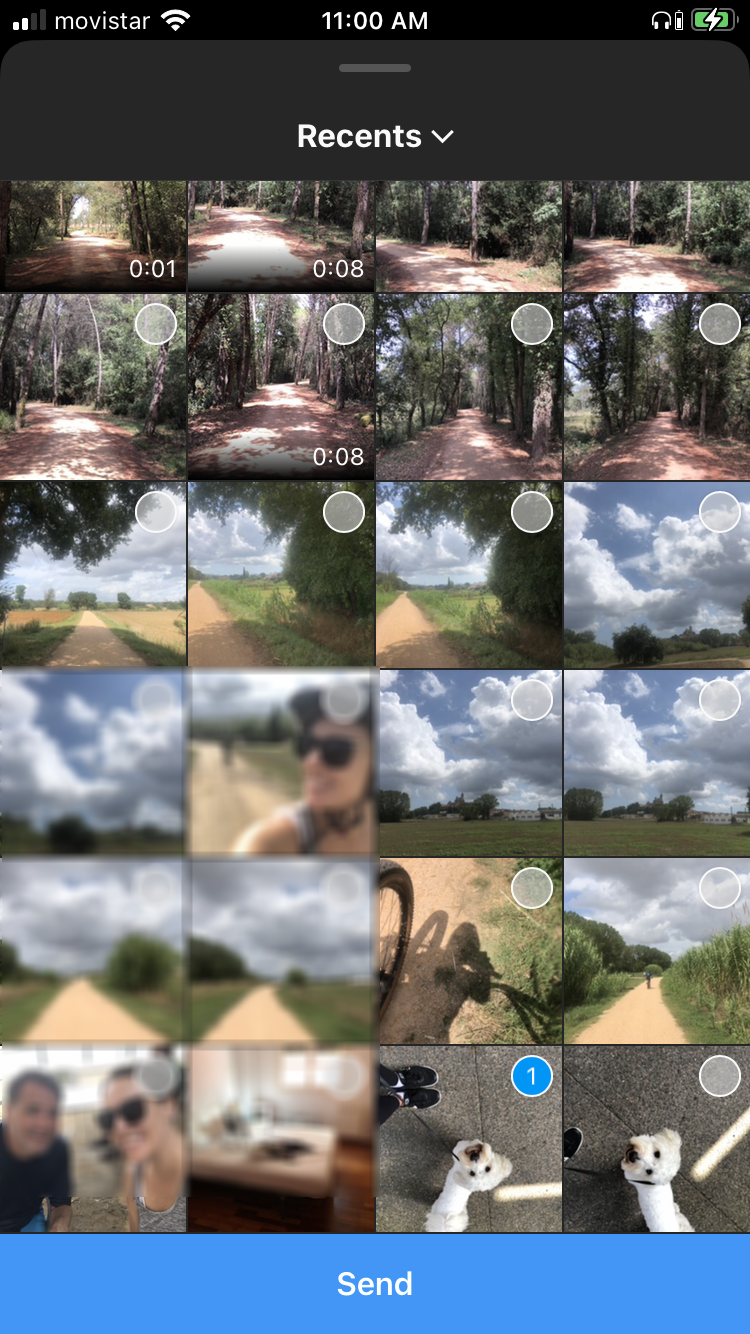
- 画面下部の「送信」ボタンを押します。
画像をクリックしてDMとして送信
- 「メッセージ」の横にあるカメラアイコンをタップします。
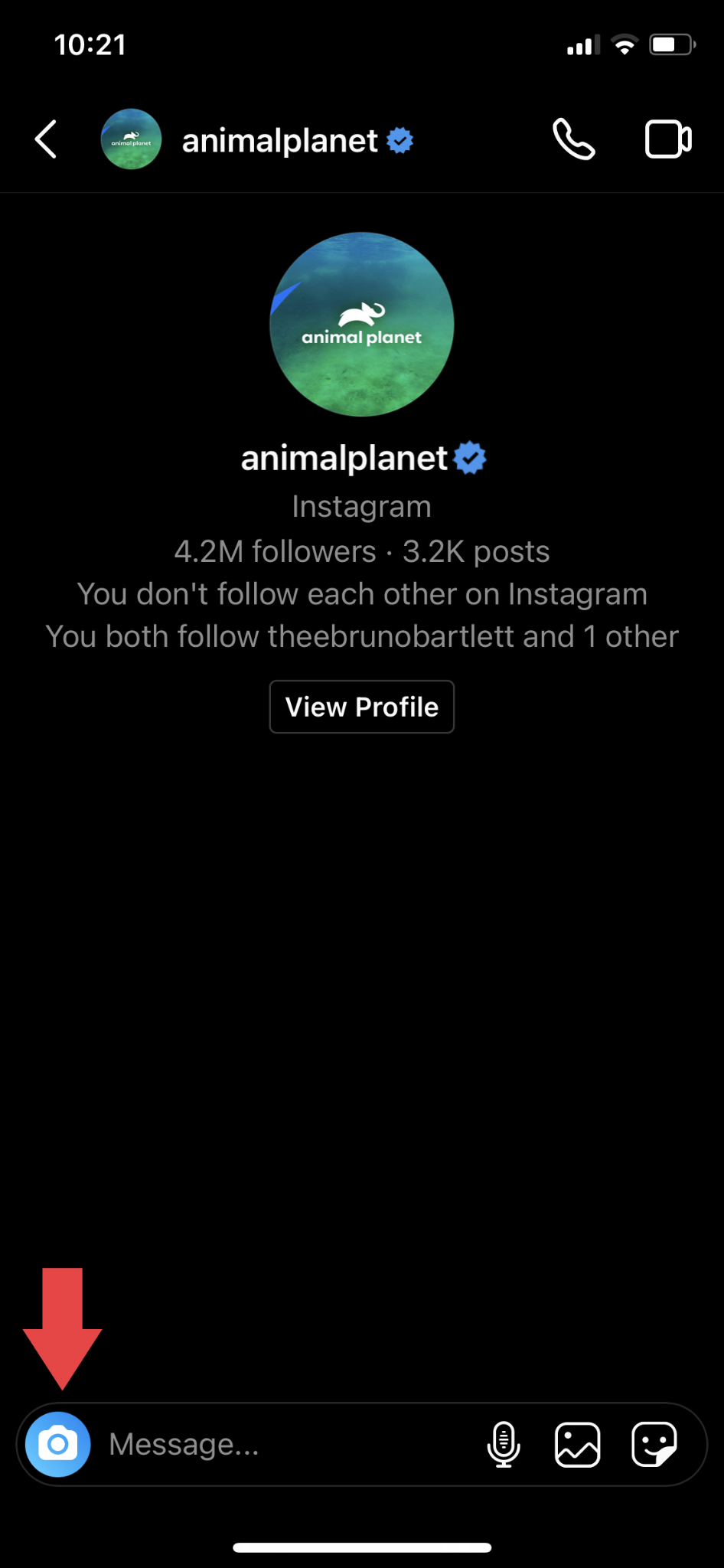
- 白い円を押して写真を撮ります。
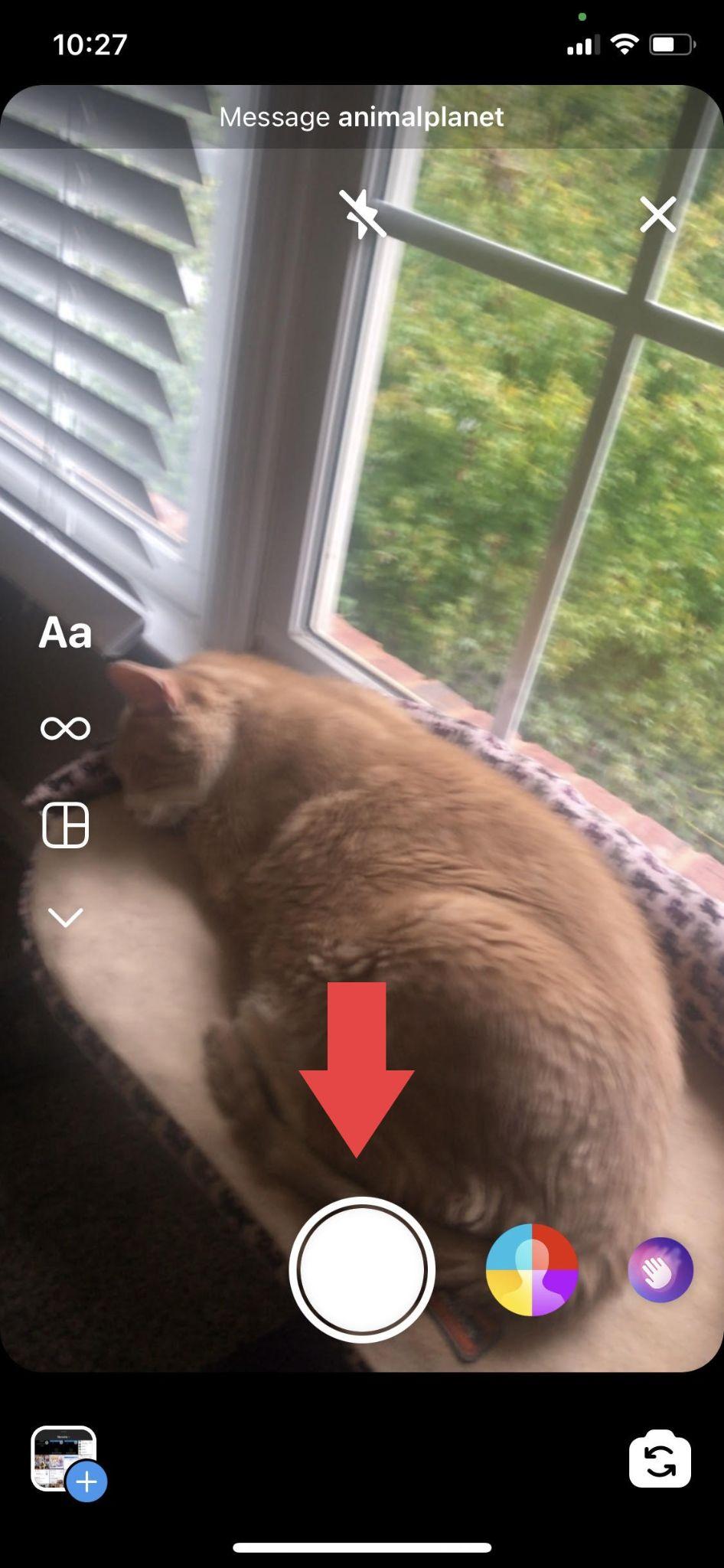
- 「一度表示」、「再生を許可」、または「チャットを続ける」を選択します。 View Onceを使用すると、受信者は写真を1回だけ表示でき、Allow Replayを使用すると、受信者は写真を複数回表示できます。Keepin Chatは、写真のプレビューをチャットに保存します。
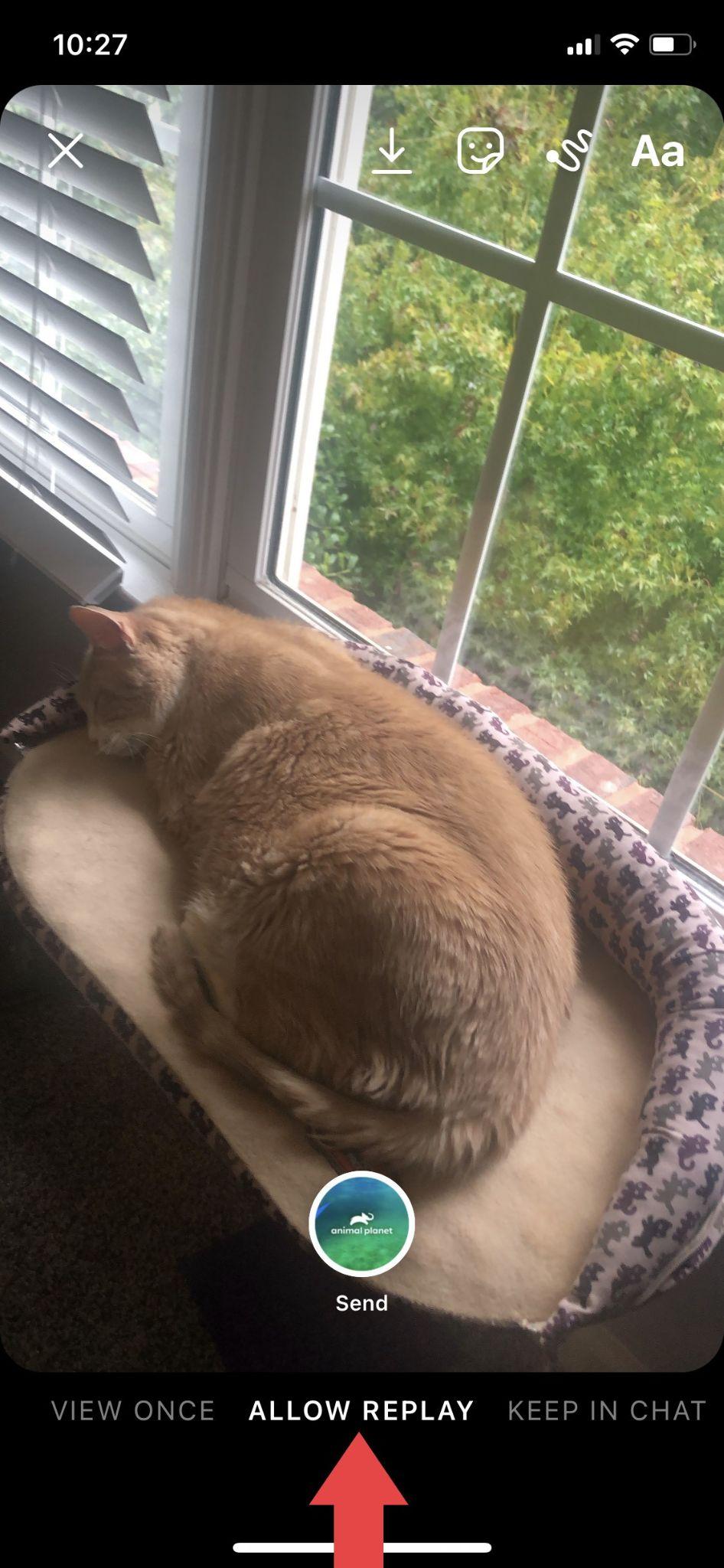
- 選択したら、「送信」を押します。
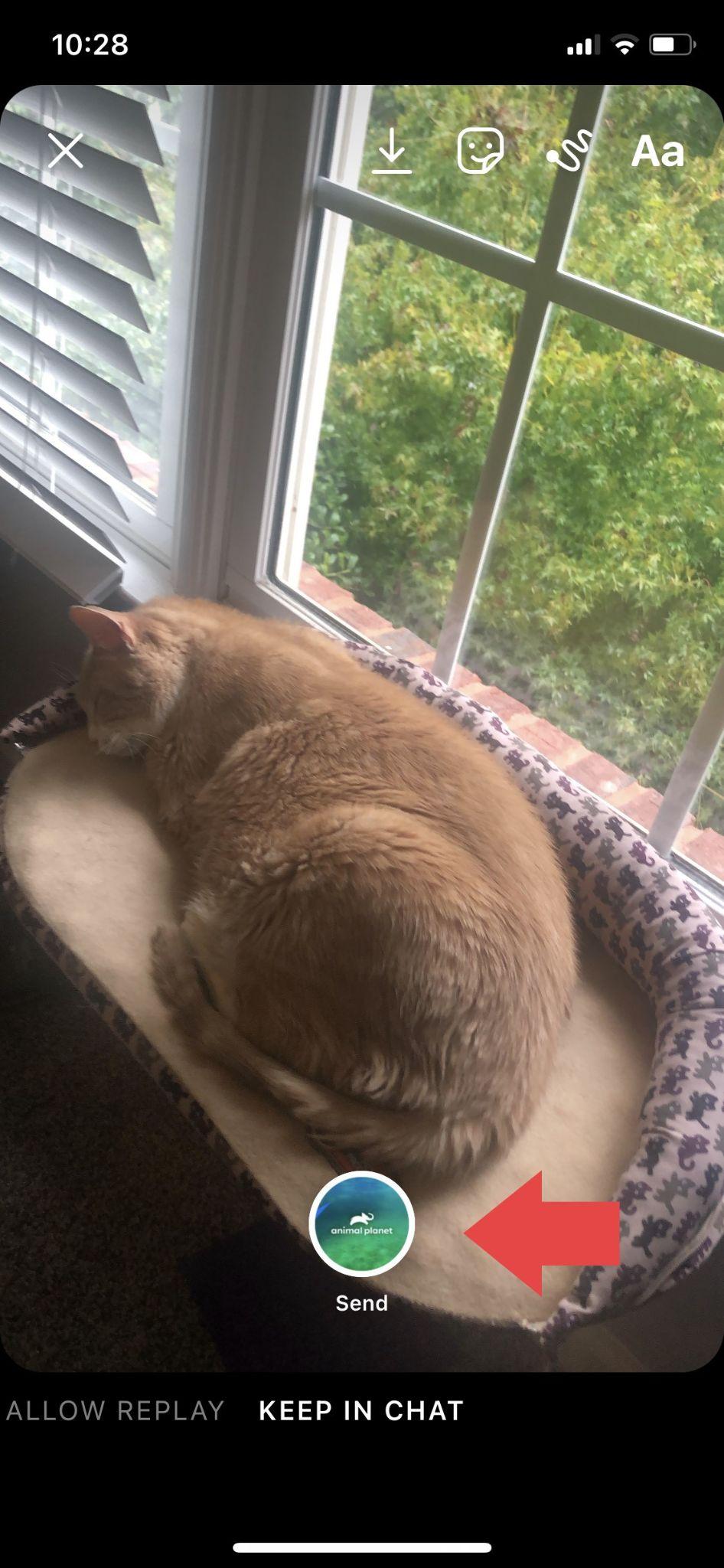
DMとしてGIFを送信する
- 「メッセージ」ボックス内のGIFアイコンをクリックします。
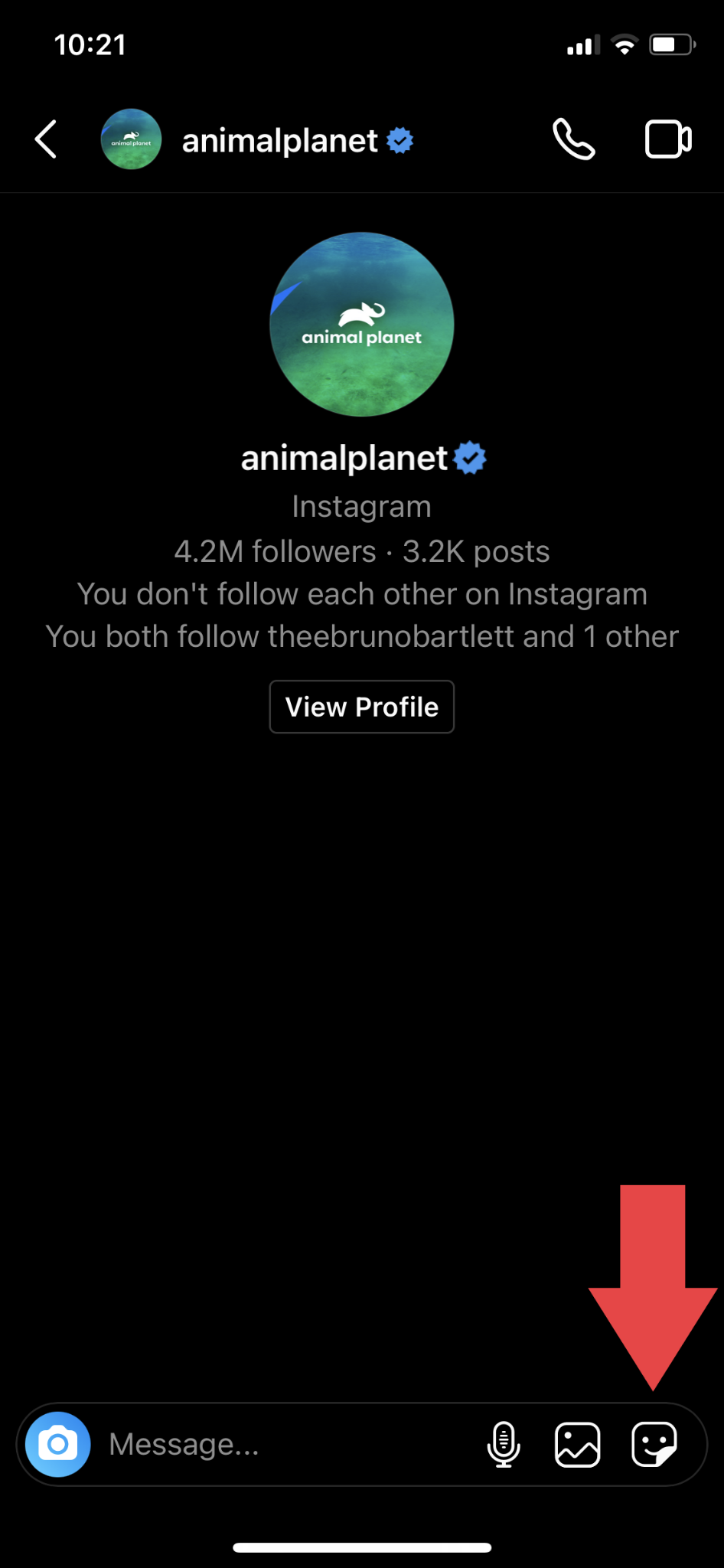
- 「SearchGIPHY」ボックスに検索語を入力します。 結果から、使用するGIFをクリックします。 選択したGIFは自動的にDMとして送信されます。
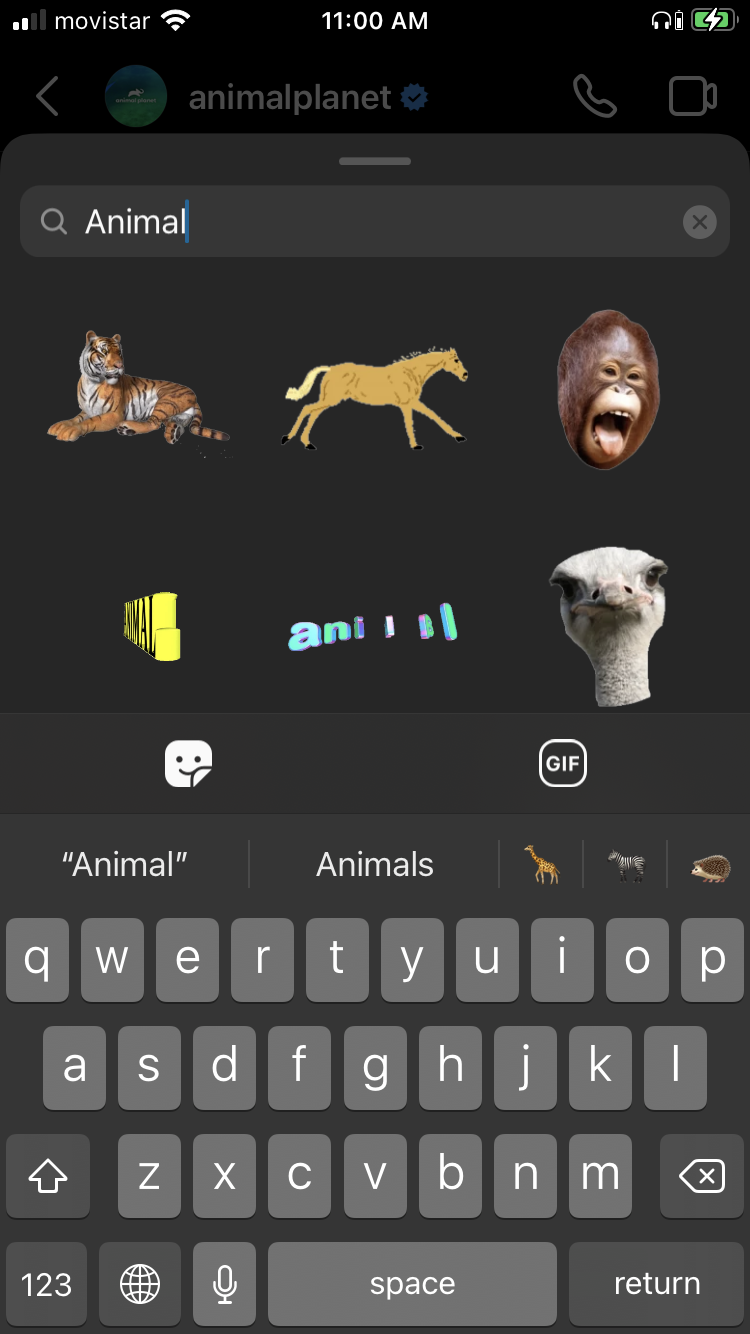
InstagramストーリーからDMを送信する方法
Instagramを使用すると、Instagramのストーリーにダイレクトメッセージ、GIF、または絵文字で返信できます。

IGストーリーにクイックレスポンス絵文字を送信する
- Instagramストーリーの下部にある、「メッセージの送信」というボックスをクリックします。
- 火の絵文字やハートの目の絵文字などの「クイックリアクション」の絵文字を表示する画面が表示されます。
- 使用する絵文字をタップします。 これにより、ストーリーへの応答として絵文字が自動的に送信されます。
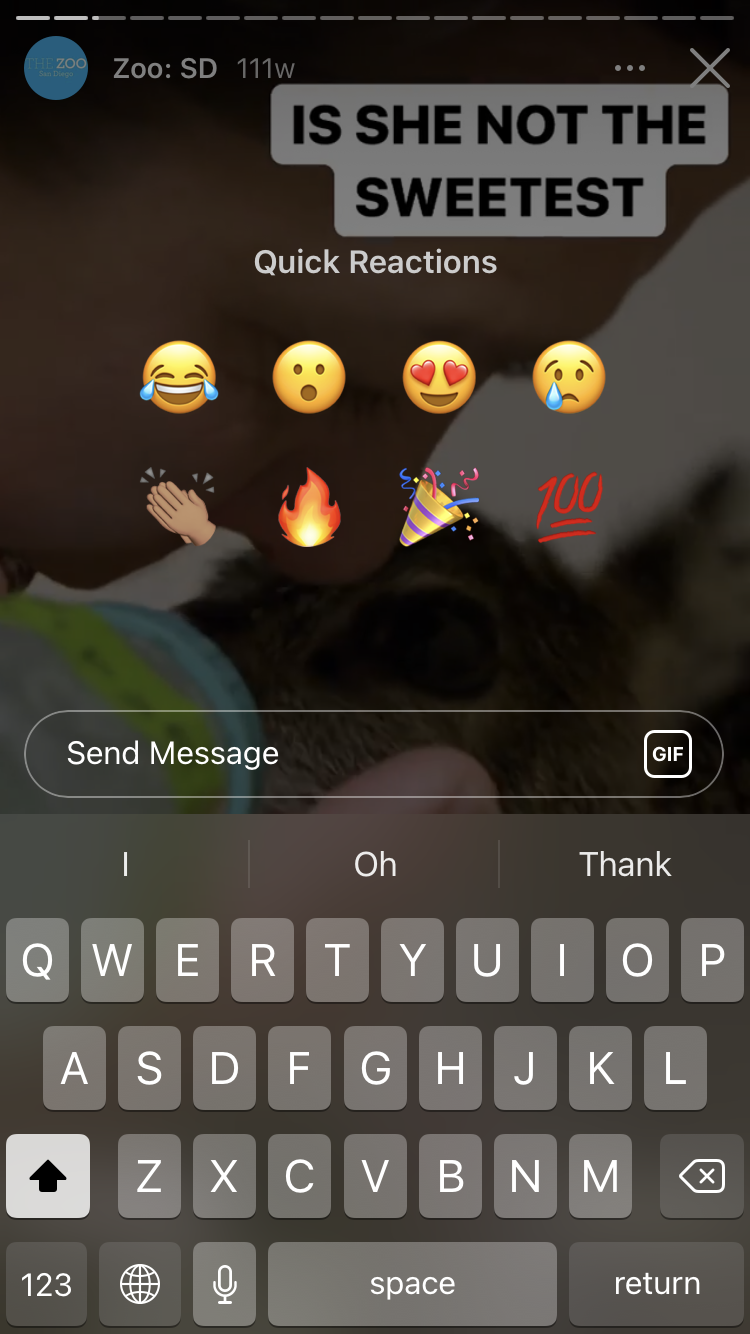
IGストーリーへのメッセージ応答の送信
- Instagramストーリーの下部にある「メッセージの送信」というボックスをクリックします。
- ボックスにメッセージを入力し、「送信」を押します。
![メッセージボックスに返信を入力し、[送信]をクリックします](/uploads/article/5669/LcNTnUwYPYhLlakE.png)
IGストーリーへのGIF応答の送信
- Instagramストーリーの下部にある「メッセージの送信」というボックスをクリックします。
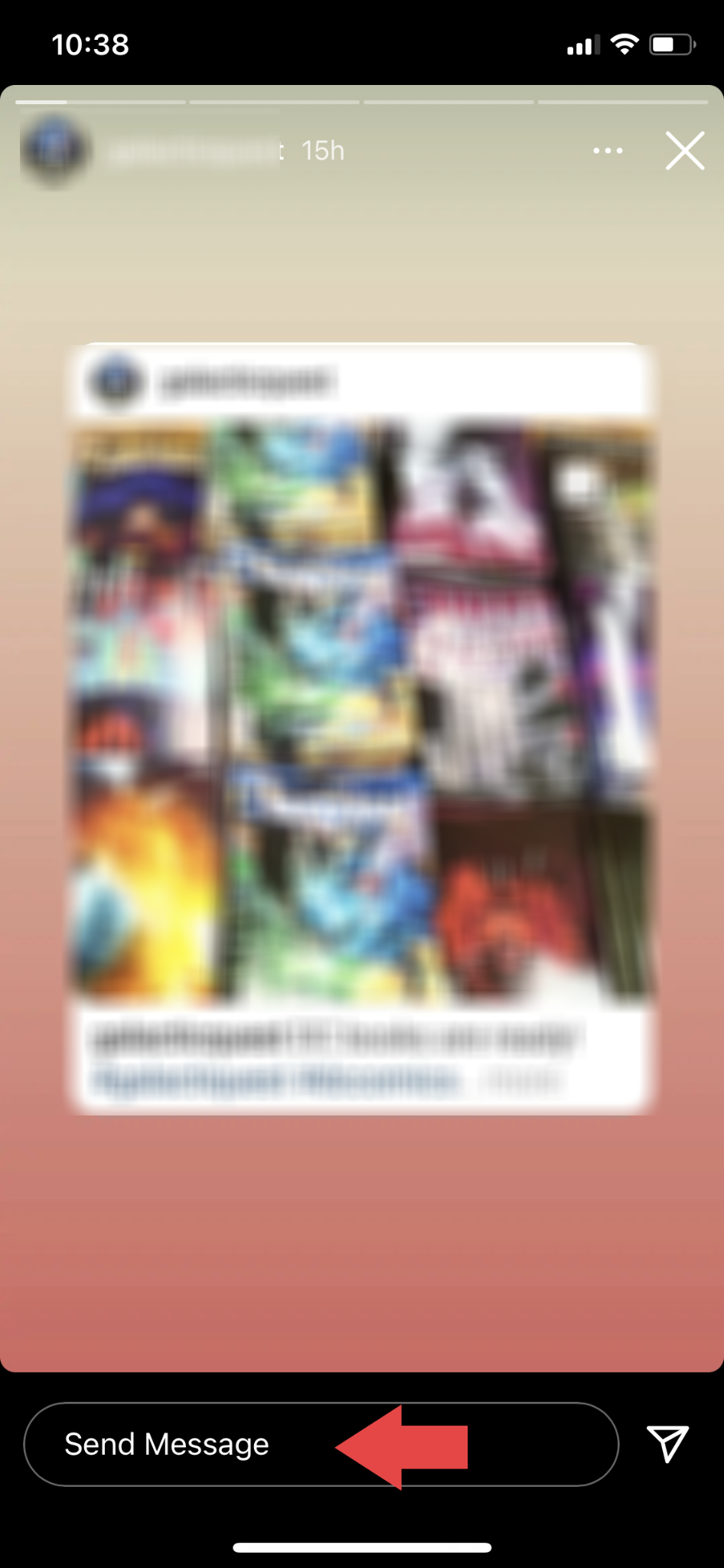
- メッセージボックスの右側にある「GIF」アイコンをタップします。
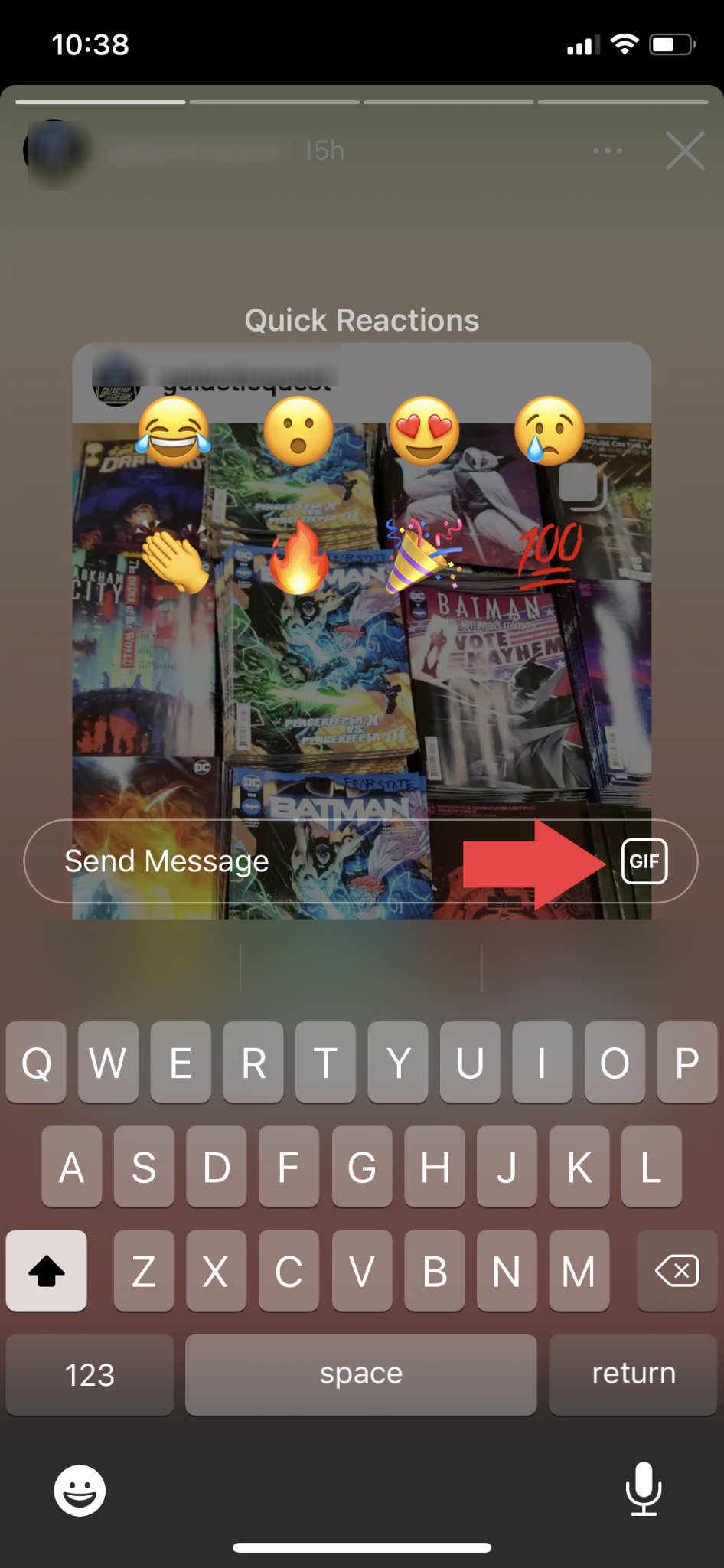
- [検索GIPHY]ボックスに検索語を入力して、応答に最適なGIFを見つけます。 結果から、使用するGIFを選択します。 これにより、ストーリーへの応答としてGIFが自動的に送信されます。

あなたが知っておくべきInstagramの画像機能
Instagramは画像共有プラットフォームであるため、楽しい写真撮影オプションを提供しているのも当然です。 簡単な写真をダイレクトメッセージとして送信するだけでなく、Instagramの画像機能(Boomerangなど)とフィルターを使用して、画像を強調したり、画像を歪めたり、音楽やグラフィックでオーバーレイしたりできます。 これらの追加を試して楽しんでください!
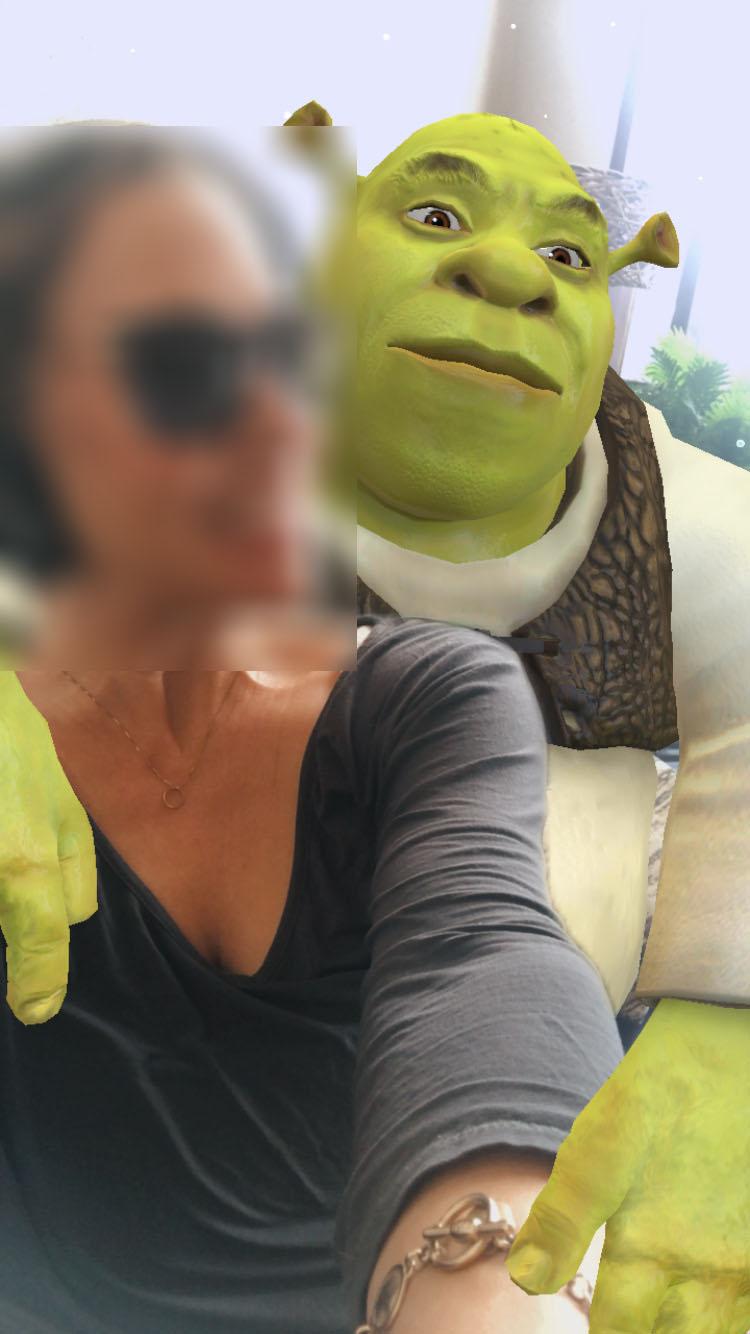
Instagramの機能の詳細
DMの送信は、Instagramの多くの機能の1つにすぎません。 できることはまだまだたくさんあります。 次の役立つリソースを使用して、この人気のあるコンテンツ共有プラットフォームを最大限に活用する方法を引き続き学習してください。
- Instagramに投稿する方法
- Instagramで誰かにタグを付ける方法
- Instagramで確認を受ける方法
- Instagramをプライベートにする方法
- Instagramで誰かをブロックする方法
- Instagramの動画はどれくらいの長さにできますか?
